文章详情页
MacOS如何修复磁盘权限?MacOS修复磁盘权限的方法
浏览:61日期:2023-07-14 13:11:33
权限是一些文件设置,可以影响读取、写入或执行(打开或运行)文件的能力。Mac OS在平时的使用过程中,会出现一些磁盘权限不正确的文件,如果文件权限设置不正确,使用该文件的软件可能无法正常工作。通常我们可以利用 Mac 系统自带的“磁盘工具”来修复它。这里小编简单介绍下怎么在 Mac 下修复磁盘权限的操作方法。
尝试在系统下直接修复
1、在 Mac 系统的 Launchpad 的其它中点击打开“磁盘工具”应用,如图所示
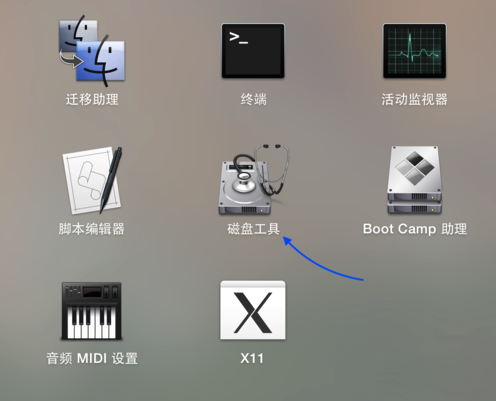
2、接着在磁盘工具中选中左边栏的 Macintosh HD 磁盘,再点击“验证磁盘权限 ”选项,随后请等待系统检测磁盘的权限。当验证完成以后,如果需要修复的话,你会看到一些诸如 XXX上的组不一致之类的信息。
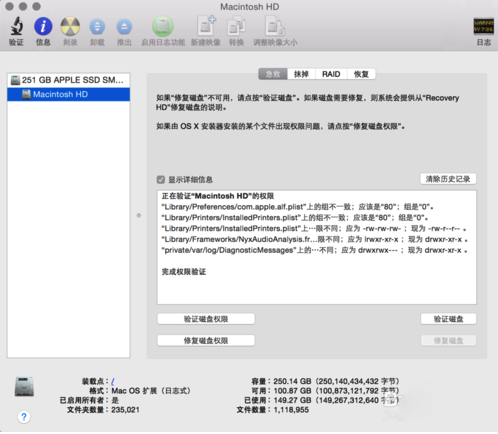
3、随后就可以点击“修复磁盘权限”权限选项,对那些有问题的文件权限进行修复。
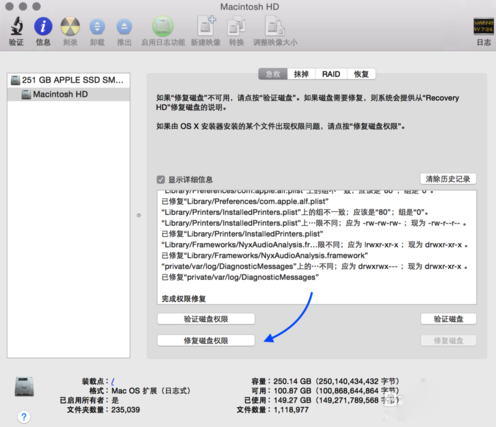
进入 Recovery 盘进行修复
1、上面的方法是直接在 Mac 系统中进行修复,有时候会碰到一些问题不能直接在系统中修复,需要进入 Recovery 模式去恢复。这时请重新启动 Mac 系统,并按下键盘上的 Command+R 键,如图所示
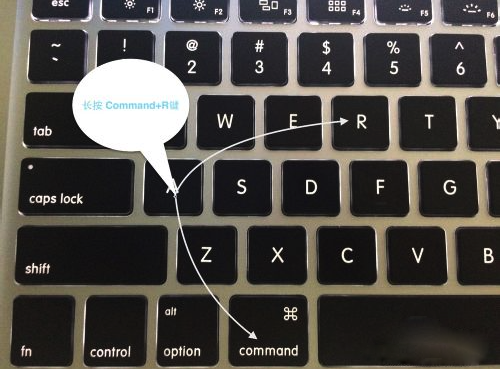
2、当进入 Recovery 界面以后,请选择界面中的“磁盘工具”选项,如图所示
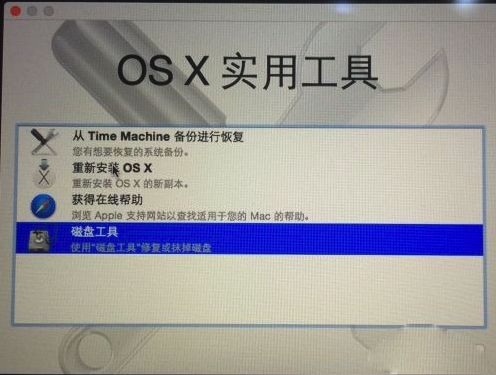
3、随后进入磁盘工具以后,选择好要修复的磁盘,点击“修复磁盘权限”按钮即可。
标签:
Mac OS系统
相关文章:
1. 华为笔记本如何重装系统win10?华为笔记本重装Win10系统步骤教程2. 通过修改注册表来提高系统的稳定安全让计算机坚强起来3. 中兴新支点操作系统全面支持龙芯3A3000 附新特性4. Debian11怎么结束进程? Debian杀死进程的技巧5. Thinkpad e580笔记本怎么绕过TPM2.0安装Win11系统?6. CentOS上的安全防护软件Selinux详解7. 录屏怎么保存gif动图? UOS录屏生成Gif动画的技巧8. 5代处理器能升级Win11吗?5代处理器是否不能升级Win11详情介绍9. freebsd 服务器 ARP绑定脚本10. 如何安装win10和win11双系统?win10和win11双系统安装详细教程
排行榜

 网公网安备
网公网安备